La autenticación de dos factores (2FA) es una capa de seguridad adicional que se utiliza cuando ingresas en la plataforma, además de tu contraseña. Es decir que al activar esta protección, tendrás que ingresar con tu nombre de usuario, tu contraseña habitual y además proporcionar otro dato extra (TOTP), que tiene la particularidad de ir cambiando cada un minuto para evitar que alguien te lo robe, asegurando que sólo tú tengas acceso.
Ese dato adicional, se conoce normalmente como Token y en la mayoría de las implementaciones puede conseguirse a través de un mensaje de texto, de un mail o utilizando una aplicación capaz de generar esa contraseña única basada en el tiempo. Esta aplicación automáticamente genera de manera muy sencilla un código de autenticación que cambia después de un cierto período de tiempo. Estas aplicaciones pueden descargarse en tu teléfono de forma gratuita y se utilizan para proteger múltiples servicios con el mismo sistema (Instagram, Gmail, Facebook, Linkedin, X, etc). Si bien existe gran variedad de aplicaciones, recomendamos utilizar las más conocidas que cumplen con los estándares y protecciones necesarias como Google Authenticator o Authy.
Para poder configurar el 2FA en nuestra plataforma, sigue los siguientes pasos:
1) Si no la tienes instalada aún, descarga una aplicación TOTP de tu elección en tu teléfono. En caso de tenerlo puedes ir al paso número 2 directamente.
2) Ingresa a nuestra plataforma como lo haces habitualmente y luego, en la esquina superior derecha, haz click en tu perfil donde aparece tu nombre de usuario. Finalmente, presiona “Configuraciones De Seguridad”.
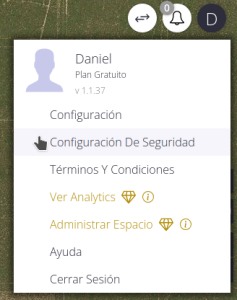
3) En la sección “Autenticación de dos factores”, haz clic en “Activar autenticación”.
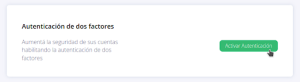
4) Al activar la autenticación, se generará un código QR que deberás escanear con la aplicación que has descargado en tu dispositivo móvil en el paso número 1. Luego de escanear, la aplicación te mostrará un PIN de seis dígitos que deberás ingresar en la plataforma donde se indica “Ingrese el PIN generado en la app.” y presionar “Autenticar Usuario”.
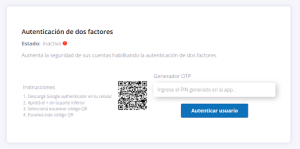
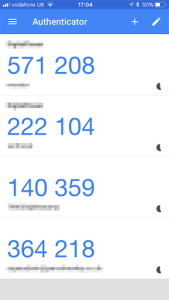
5) Si el proceso finalizó correctamente, verás en la plataforma que la opción está activada. A partir de ahora, cuando inicies sesión, además de proporcionar tu usuario y contraseña, deberás ingresar el PIN de seis dígitos de tu aplicación móvil para poder ingresar satisfactoriamente.
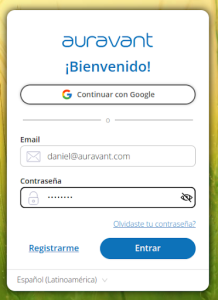

☝ TIP: Recuerda que ese PIN o código es de uso único, por lo cual, cuando vuelvas a ingresar, deberás generar uno nuevo.
